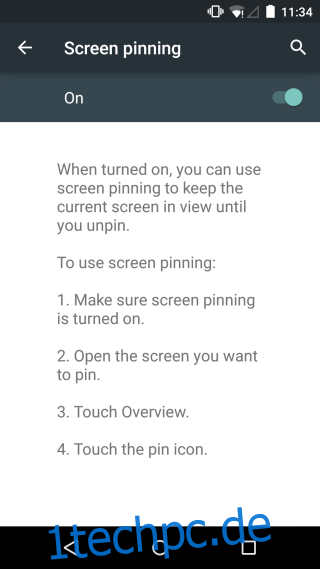Android Lollipop wird seit einigen Tagen für Benutzer bereitgestellt und wenn Ihr Gerät das Update immer noch nicht erhalten hat, wissen wir genau, wie Sie sich fühlen. Überprüfen und lesen Sie die großartigen neuen Funktionen von Lollipop weiter, bis Sie das Update erhalten. Das Anheften von Bildschirmen ist eine neue und sehr heruntergekommene Funktion in Lollipop und es wurde nicht viel darüber gesprochen, aber es ist wirklich nützlich, besonders wenn Sie ein Android-Tablet anstelle eines Telefons haben. Durch das Anheften von Bildschirmen können Sie eine App an den Bildschirm „anheften“, und kein versehentliches Wischen oder Tippen auf eine Schaltfläche ermöglicht es Ihnen, die App zu existieren, es sei denn, Sie lösen sie zuerst auf. Wenn Sie auf Ihrem Gerät eine PIN oder einen Passcode aktiviert haben, können Sie ihn so einstellen, dass der Passcode zum Aufheben der App-Pin erforderlich ist.
Anheften aktivieren
Sie können nicht einfach eine App der Fledermaus anheften, nachdem Sie auf Lollipop aktualisiert haben. Gehen Sie zu Einstellungen>Sicherheit und suchen Sie nach der Option Bildschirmanheftung. Tippen Sie darauf und tippen Sie auf den Schalter, um das Anheften zu aktivieren. Sie sehen auch Anweisungen zum Anheften und Lösen einer App.
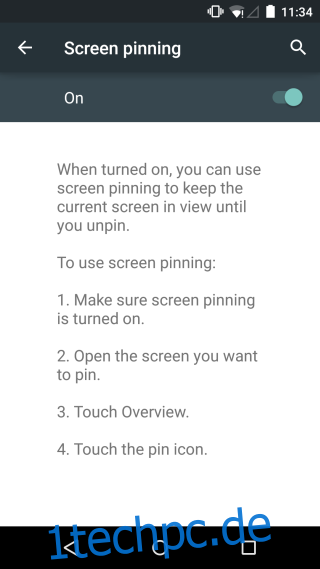
Anheften und Lösen von Apps
Starten Sie die App, die Sie anheften möchten, oder rufen Sie sie einmal auf, wenn sie bereits ausgeführt wird, sodass sie die letzte aktive App ist, die Sie verwendet haben. Tippen Sie auf die ‚Übersicht‘, dh die Multitask-Schaltfläche und bringen Sie die App in die Ansicht. Unten rechts in der Vorschau der App sehen Sie eine schwebende Miniaturansicht. Tippen Sie darauf und bestätigen Sie, dass Sie die App anheften möchten.
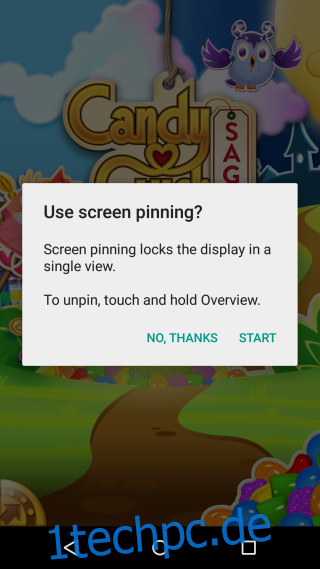
Wenn auf Ihrem Gerät ein Passcode oder eine PIN aktiviert ist, haben Sie die Möglichkeit, die Eingabe zu aktivieren, um eine App zu lösen. Um die Fixierung einer App aufzuheben, halten Sie die Multitasking-Taste gedrückt, bis auf dem Bildschirm „Bildschirm nicht angeheftet“ angezeigt wird.
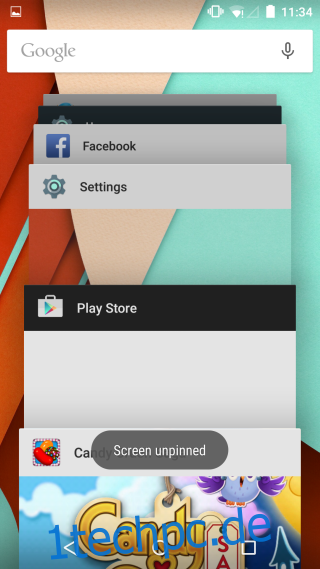
Eine faire Warnung an jeden, der der Meinung ist, dass dies eine gute Möglichkeit ist, jemandem ein Foto auf Ihrem Telefon zu zeigen und sich keine Sorgen machen zu müssen, dass er nach links oder rechts zu anderen Bildern wischt. Diese Funktion fixiert die App (obwohl die Funktion den Bildschirm im Namen erwähnt), sodass Sie überall in der App navigieren können. Der Bildschirm ändert sich zwar, aber nur innerhalb dieser App. Das heißt, wenn Sie ein Foto auf Ihrem Telefon öffnen und den Fotobildschirm anheften, können Sie immer noch nach rechts oder links wischen, um das nächste und/oder vorherige anzuzeigen. Mit Vorsicht fortfahren.